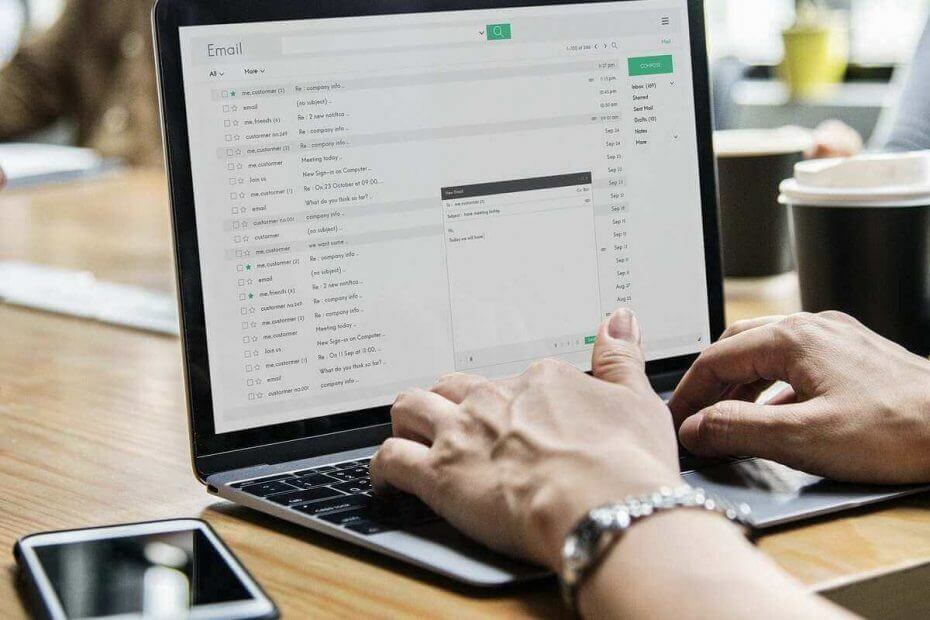
Snimke zaslona vrlo su korisne kada se želite nečega sjetiti ili ako želite podijeliti neke informacije s nekim. Windows 10 nudi nekoliko načina za snimanje snimaka zaslona.
Uz to, većina Windows 10 tipkovnice isporučite se s namjenskim gumbom, PrtSc, koji će automatski snimiti snimku zaslona.
Ali što radite kada imate puno snimaka zaslona i njihova su imena samo "Snimka zaslona (1)", "Snimka zaslona (2)" i tako dalje? Kako znati što je što?
Pa, niste sami u ovome. Puno je korisnika sustava Windows 10 s istim problemom. Evo što je jedan od njih izreka:
Trenutno Windows samo dodaje brojeve poput "Snimka zaslona (1)", "Snimka zaslona (2)" itd., Što otežava njihovo održavanje ako ste u prošlosti radili više sigurnosnih kopija. [...] To šteti produktivnosti i sprječava jednostavniju održavanje, što se sve može postići ako se prema zadanim postavkama lako označe vremenom.
Mnogi čak i ovu značajku vrlo traže u središtu za povratne informacije.
PrtSc ključ ne radi? Ne brinite, dobili smo pravo rješenje za rješavanje ovog problema.
Kada ćemo prema zadanim postavkama u sustavu Windows 10 dobiti snimke zaslona s vremenskim oznakama?
Kao što smo već spomenuli, zahtjev je tijekom vremena podnijelo puno korisnika sustava Windows 10. Sad je to u središtu za povratne informacije, možete podržati zahtjev glasovanjem za njega.
Čineći to, osigurat ćete da će Microsoft primiti zahtjev na znanje i možda će ga učiniti cjelovitom značajkom u sljedećim ažuriranjima sustava Windows 10.
Tražite li najbolji način za snimanje i spremanje snimki zaslona na sustavu Windows 10? Pronađite ga u ovom posebnom vodiču.
Uz to, softverskim alatima poput ShareX-a možete lako snimati snimke zaslona. Provjeri ovaj popis s najboljim alatima za snimanje zaslona koji su trenutno dostupni.
Koji je vaš omiljeni kombinirani ključ / alat za snimanje zaslona?


![Alat za izrezivanje ne kopira u međuspremnik [Garantirani popravak]](/f/59bd916c7e61c9e106c9014e1415377f.jpg?width=300&height=460)